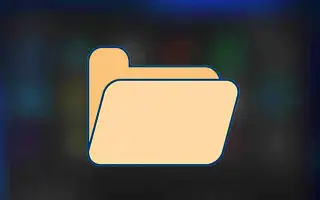Тази статия е ръководство за настройка с някои полезни екранни снимки за това как да скриете или покажете папката на библиотеката в Windows 11.
Windows 11 е нова операционна система от Microsoft, която въвежда много визуални промени и нови функции. Първите неща, които ще забележите, след като преминете към Windows 11, са преработеното меню „Старт“ и нови икони във File Explorer.
Ако сте използвали Windows 11 за известно време, ще забележите, че левият панел на File Explorer показва папки Quick Access, OneDrive, This PC и Network. Въпреки това, той може да бъде персонализиран, за да показва и папката на библиотеката.
Папката на библиотеката в Windows 11 е скрита във File Explorer, но можете да я активирате с лесни стъпки. Когато е активирано, можете да добавяте основни файлове и папки, които са често достъпни, към папката на вашата библиотека.
Как да скриете или покажете папката на библиотеката в Windows 11 е представено по-долу. Продължете да превъртате, за да го проверите.
Показване или скриване на папката на библиотеката в Windows 11
Така че, ако се интересувате от показване на папката на вашата библиотека в Windows 11, вие сте попаднали на правилната уеб страница. В тази статия споделяме ръководство стъпка по стъпка как да покажете или скриете папката на библиотеката във File Explorer в Windows 11. Ще проверя.
1. Как да покажете папките на библиотеката
Този раздел ще ви научи как да показвате папката на библиотеката във File Explorer в Windows 11. Просто следвайте някои прости стъпки, споделени по-долу.
- Първо отворете File Explorer на вашия компютър. Можете да отворите File Explorer, като натиснете клавишите Windows + E.
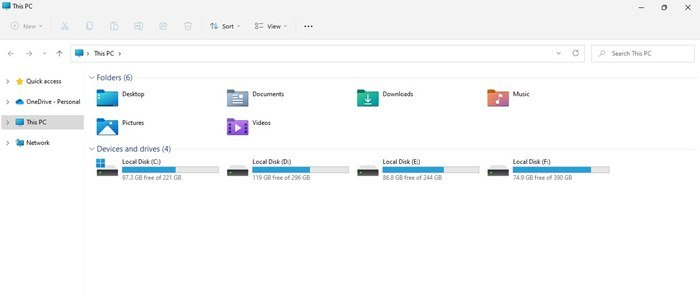
- Във File Explorer щракнете върху трите точки в горната лента .
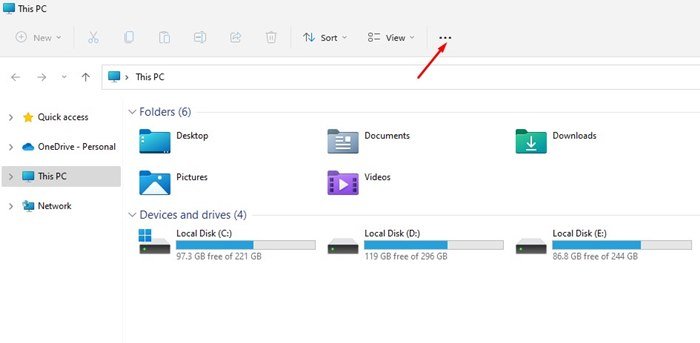
- Изберете опция от списъка с опции, който се появява .

- Ще се отворят опциите на папката. Превключете към раздела Изглед .

- В Разширени настройки превъртете надолу и изберете опцията Показване на библиотеката .
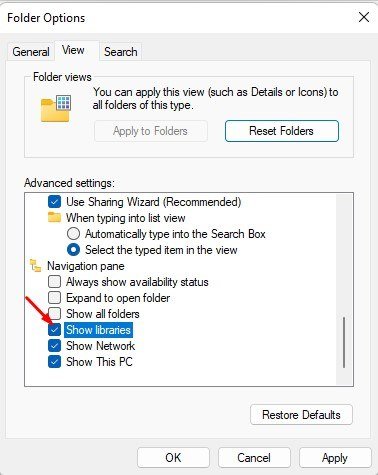
- След като направите каквито и да било промени , щракнете върху бутона Приложи и след това върху OK.
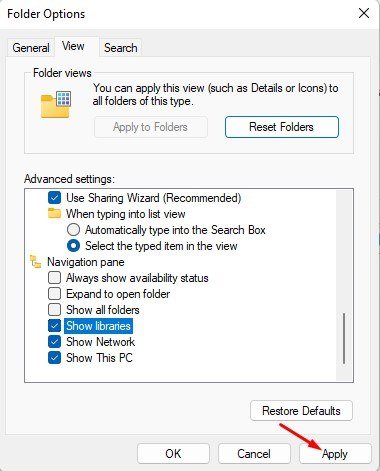
Това е краят. Ето как операционната система Windows 11 показва папката на библиотеката.
2. Скрийте папката на библиотеката в Windows 11
За да скриете папката на библиотеката в Windows 11, трябва да следвате някои прости стъпки, споделени по-долу. Ето няколко прости стъпки, които трябва да следвате.
- Първо отворете File Explorer и щракнете върху трите точки в горната лента . Щракнете върху Опции в списъка с опции, които се показват .

- След това отворете Опции за папка и превключете към раздела Изглед .

- След това превъртете надолу и премахнете отметката от опцията Show Library .
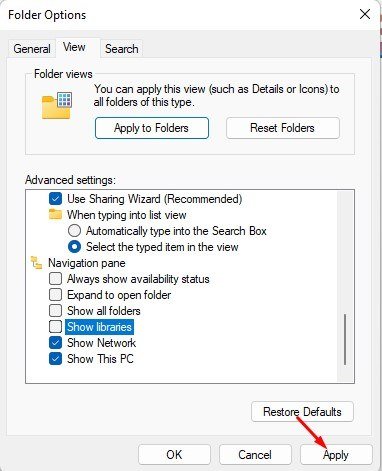
- Накрая щракнете върху бутона Приложи , за да скриете папката на библиотеката в Windows 11.
Настройката е завършена. Как да скриете папката Libraries в Windows 11.
3. Как да добавя папка към библиотеката?
Ако сте активирали папката библиотека, можете да добавите любимите си папки. Ето как да добавите папка към вашата библиотека:
- Първо отворете File Explorer в Windows 11.
- След това отидете до папката, която искате да добавите към библиотеката. Щракнете с десния бутон върху папката и изберете Покажи още опции.
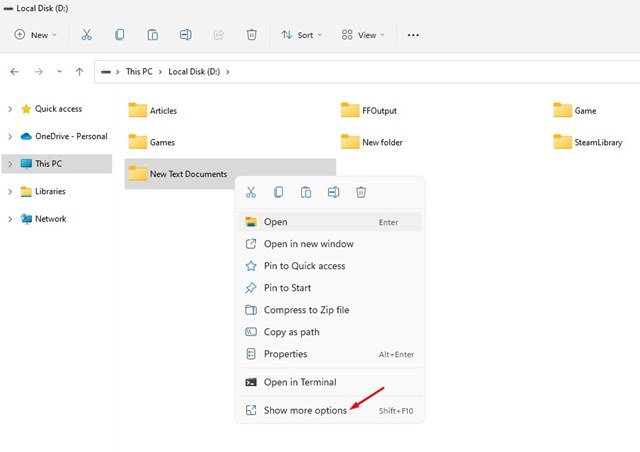
- От класическото контекстно меню изберете Включване в библиотека > Създаване на нова библиотека .
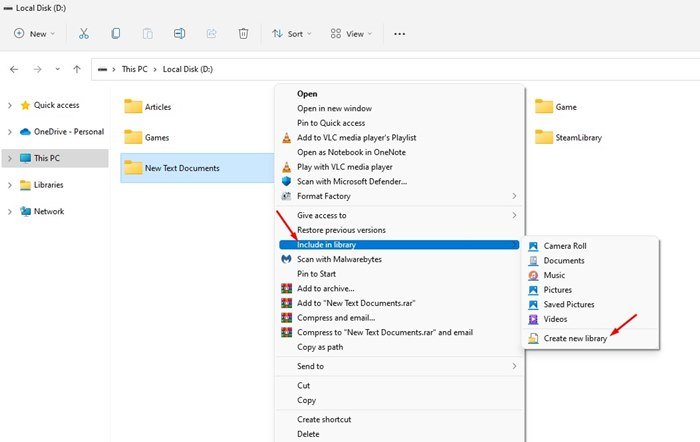
- В папката Library ще се появи нова папка .
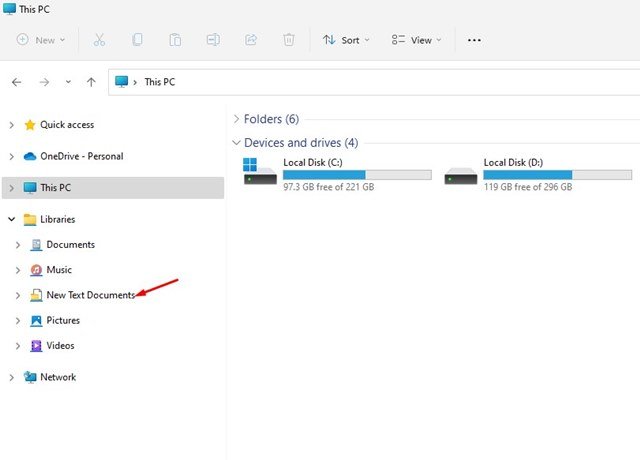
- За да изтриете папка от библиотеката, щракнете с десния бутон върху папката и изберете опцията Изтриване .
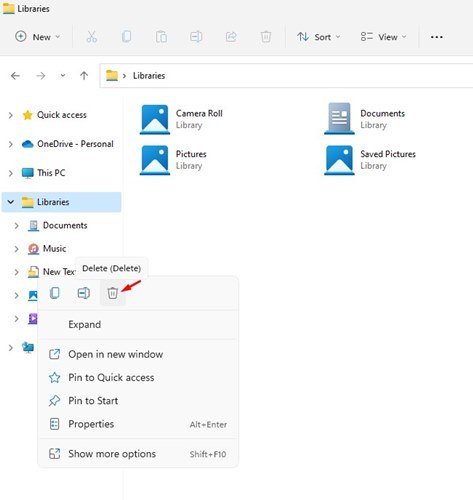
Настройката е завършена. Ето как да добавяте или премахвате папки от библиотеката в Windows 11.
Папките на библиотеката са много полезни, защото позволяват на потребителите да съдържат файлове и папки, съхранявани в отдалечени места за съхранение.
По-горе разгледахме как да скрием или покажем папката на библиотеката в Windows 11. Надяваме се, че тази информация ви е помогнала да намерите това, от което се нуждаете.